Lozinka se koristi u lokalnoj mreži za ograničavanje vanjskog pristupa određenom računalu. Ako se ulaz u lokalnu mrežu ne dogodi putem posebno namjenskog računala (poslužitelja), tada se lozinka mora postaviti na svakom računalu zasebno - najčešće su lokalne mreže organizirane na taj način. Postoji i mogućnost postavljanja mrežne lozinke na žarišnu točku putem WiFi veze
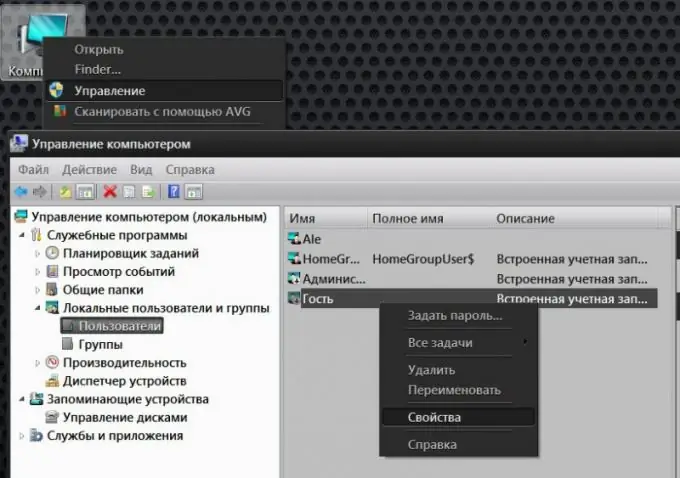
Upute
Korak 1
Aktivirajte račun gosta na računalu kojem želite zaštititi mrežni pristup lozinkom. Ako koristite Windows, započnite s desnim klikom na ikonu Moje računalo koja se nalazi na vašoj radnoj površini. U kontekstnom izborniku koji će se pojaviti kao rezultat odaberite redak "Upravljanje" i operativni će sustav otvoriti prozor "Upravljanje računalom".
Korak 2
Proširite pododjeljak Lokalni korisnici u odjeljku Uslužni programi na popisu u lijevom okviru i odaberite redak Korisnici. U desnom okviru kliknite desnu tipku miša na liniju "Gost" i odaberite stavku "Svojstva" u kontekstnom izborniku - to će otvoriti karticu "Općenito" dodatnog prozora.
3. korak
Poništite okvir Onemogući račun i kliknite U redu. Zatim ponovo desnom tipkom miša kliknite redak "Gost", ali ovaj put u kontekstnom izborniku odaberite stavku "Postavi lozinku". OS će prikazati prozor s informacijama o posljedicama otkazivanja lozinke - kliknite gumb "Nastavi".
4. korak
Unesite lozinku u polje "Nova lozinka" i ponovite je u donjem retku, u polje "Potvrda". Nakon toga kliknite gumb U redu i operativni će sustav sve korisnike mreže klasificirati kao "Goste" koji trebaju unijeti lozinku koju ste naveli za pristup ovom računalu.
Korak 5
Preuzmite sučelje upravljačke ploče usmjerivača ako trebate postaviti lozinku za povezivanje s mrežom putem WiFi pristupne točke. Nakon prijave morate pronaći odjeljak koji se odnosi na mrežnu sigurnost. Ovisno o korištenom modelu usmjerivača, pristup njemu može se organizirati na različite načine. Na primjer, u popularnom usmjerivaču D-Link Dir 320 nalazi se u pododjeljku "Instalacija bežične mreže" odjeljka "Instalacija". Lozinka se ovdje unosi u polje nazvano "Mrežni ključ" - ona se nalazi na samom dnu stranice. Nakon što unesete lozinku i spremite postavke, za WiFi vezu bilo kojeg računala morat ćete prethodno unijeti ovaj mrežni ključ u svojstva veze.






